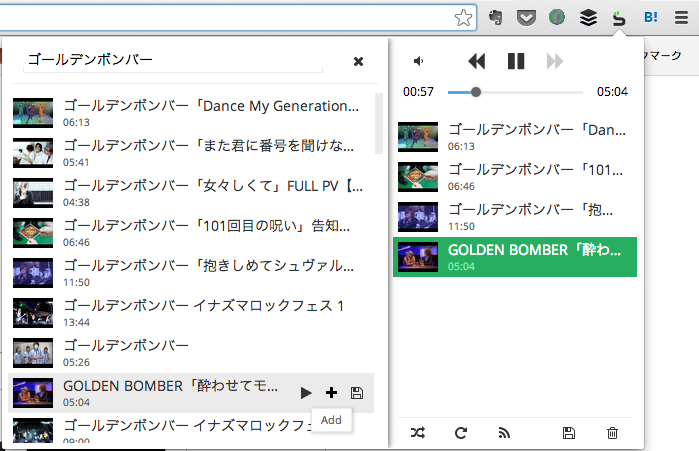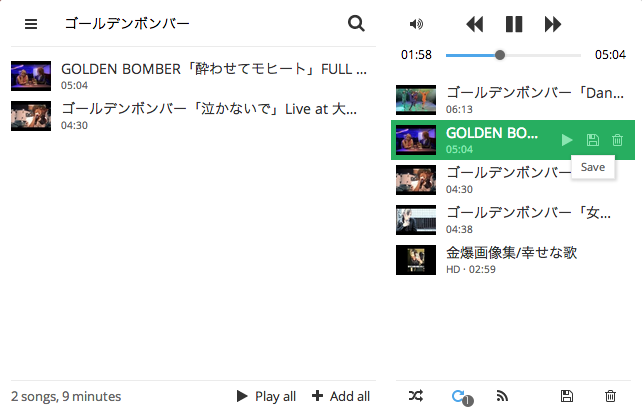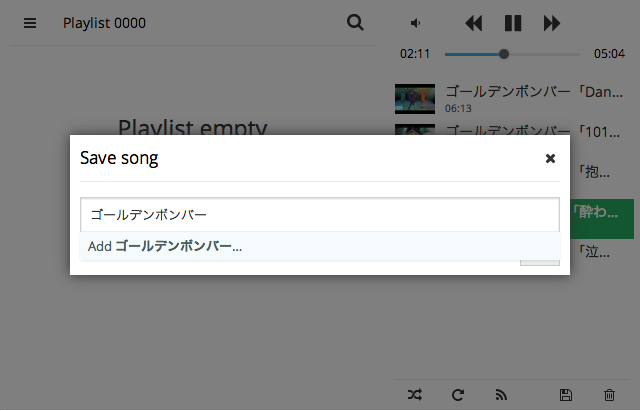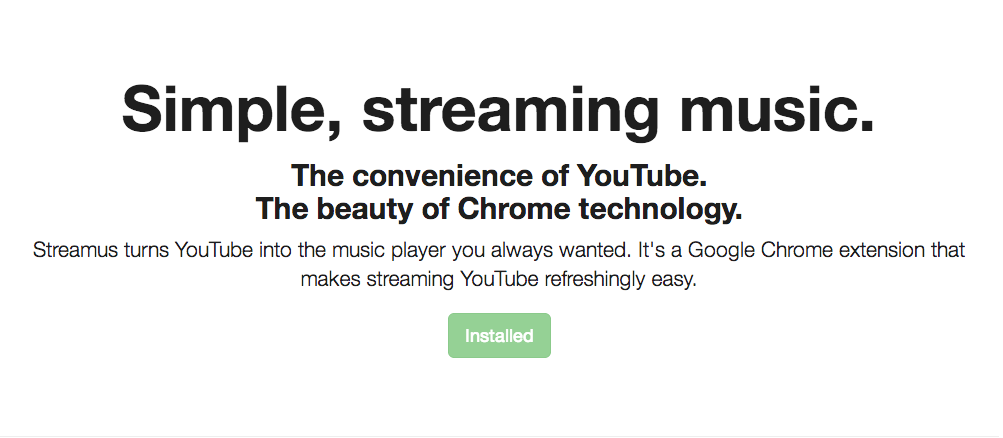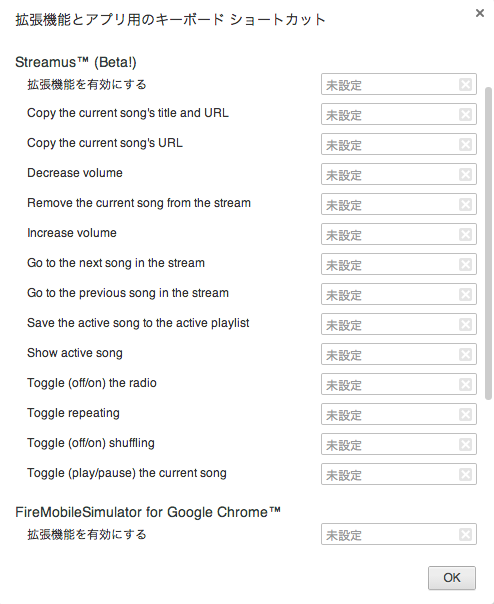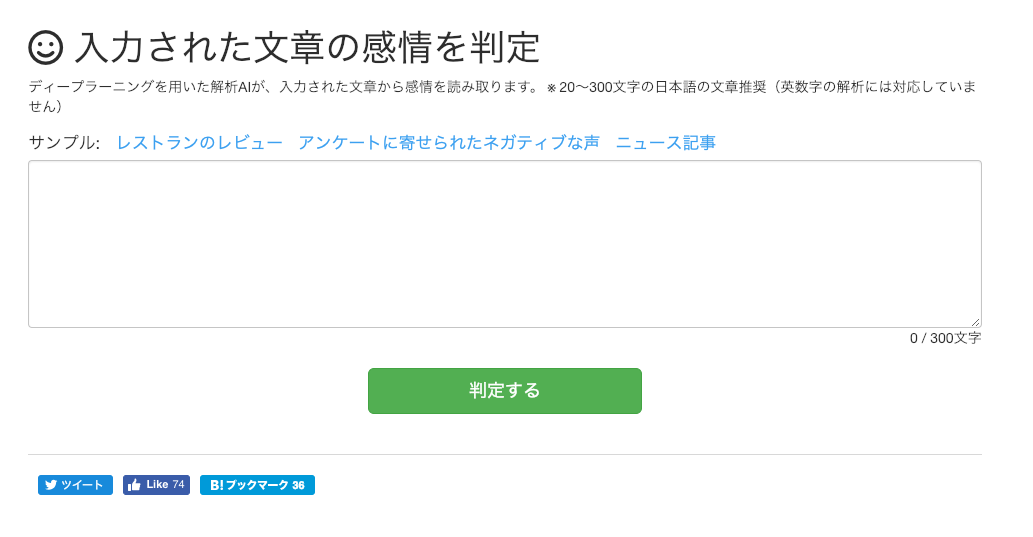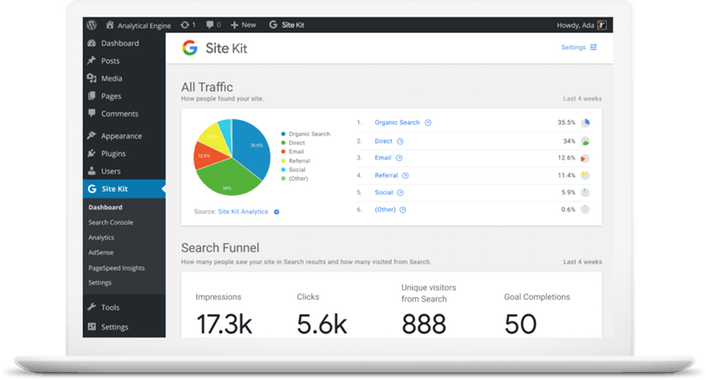Youtubeを音楽プレイヤー化する方法「Streamus」
StreamusはGoogle Chromeの拡張機能サービスの一つです。
曲のリピートや再生リストも作れて、今のところ完全無料です!
これがあればYoutubeを開かなくても音楽を再生できます。
超オススメなので是非入れておいてください!
まずこちらからStreamusをインストールしてください。(Google chrome環境下のみ)
インストールが完了したら右上にロゴが追加されていると思います。
それをクリックし、取り敢えず「ゴールデンボンバー」を検索してみました。
するとゴールデンボンバーに関係する曲がリストアップされます。
左側が「検索結果」で、右側が「再生履歴」です。
Streamusの優れた機能は、プレイリストを作れてしまうところです!
曲名の横ある「SAVE」ボタンを押すと新規リストを作ることができます。
もちろん過去のリストに曲を追加することもできますよ。
既にリストが作ってあれば、ドラッグ&ドロップで曲を追加することも可能です。
ドラッグ&ドロップ→マウスカーソルでぐいっともっていくやつ。
リピートやシャッフルの機能もあるので、普通の音楽プレイヤーと比べても遜色ないですね!
今後はSoundCloudにも対応していくようなので期待度大のツールです!
使ってみたい方はStreamus.comにアクセスしてインストールしてください。
中央の緑のボタンを押すだけで簡単にインストールできます。
◯ Streamusのダイレクト検索&再生機能(これは覚えておいたら便利)
アドレスバーに「streamus」と入力し、スペースをあけ、検索したいワードを入力します。
結果をクリックすると曲が再生されます。
今開いているページが更新されることは無いのでご安心を!
ブラウザゲームなどをやっている時でも使えますね!
※ Chromeの検索エンジンの設定でデフォルトをStreamusにすることもできます。
◯ Streamusのショートカット機能
ツールの拡張機能にアクセスし、一番下にあるキーボドショートカットで設定します。
- Copy the current song’s title and URL(現在の曲のタイトルとURLをコピー)
- Copy the current song’s URL(現在の曲のURLをコピー)
- Decrease volume(音量を下げる)
- Remove the current song from the stream(ストリームから現在の曲を消去)
- Increase volume(音量を上げる)
- Go to the next song in the stream(ストリーム内の次の曲に移動する)
- Go to the previous song in the stream(ストリーム内の前の曲に移動する)
- Save the active song to the active playlist(プレイリストに再生中の曲を追加する)
- Show active song(再生中の曲を表示する)
- Toggle (off/on) the radio(ラジオのON/OFF)
- Toggle repeating(リピートのON/OFF)
- Toggle (off/on) shuffling(シャッフルのON/OFF)
- Toggle (play/pause) the current song(再生/停止の切り替え)
今のところ広告もないので大変いいですね!
今後の展開に期待大です!